Fikseerimise ajal Buutimise konfiguratsiooni andmed (BCD) arvutisse võib ilmneda "Juurdepääs on keelatud”Sõnum käsuviiba aknas. Kui näete seda teadet, ei saa te bootiga seotud probleemi lahendada, kui te ei lahenda probleemi kõigepealt. Selleks järgige oma arvutis neid lihtsaid samme -
Parandus - 1 Looge uuesti EFI struktuur ja konfigureerige alglaadimisfailid
EFI struktuuri taastamine aitab teil seda probleemi lahendada.
1. Alguses lülitage arvuti välja.
2. Pärast seda lülitage seade sisse.
3. Seejärel, kui teie süsteem käivitub, kohe, kui olete näinud tootja logo, hoidke all oma süsteemi väljalülitamiseks uuesti toitenuppu.
4. Jätkake neid samme veel 2-3 korda ja see jõuab automaatselt käivitusparanduse ekraanile.
Kui teie arvuti käivitub, olete sisse Automaatne remont režiimis. Klõpsake nuppuTäpsemad valikud“.

5. Aastal Valige suvand aknas klõpsake nuppuVeaotsing“.

6. Sisse Tõrkeotsing aknas klõpsake nuppuTäpsemad valikud“.

7. Sisse Täpsemad valikud aknas klõpsake nuppuKäsurida“.

8. Sisse Käsurida
aken, kopeeri kleebi need kaks käsklust ükshaaval ja löövad Sisenema mõlema käsu arvutis järjestikku täitmiseks.ketasosa. loendi ketas

9. Jällegi kopeeri kleebi ja muutma need käsud sisse Käsurida aken ükshaaval ja vajuta Sisenema igaühe järel.
valige ketas teie ketas nr. nimekiri vol
[
MÄRGE- asendage”Koos kõvaketta arvuga, millele Windows on installitud.
Selle arvuti jaoks on see „Disk0“. Nii et käsk on selline -
valige ketas 0
]
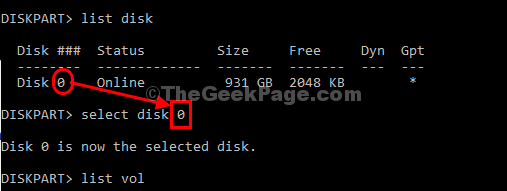
10. Jälle kopeeri kleebi see käsk sisse Käsurida ja siis lüüa Sisenema et valida Süsteem on reserveeritud helitugevus.
vali vol
[MÄRGE- asendage”Mis on deklareeritud 100 MB ladustamine. See sektsioon sisaldab EFI-d (Extensible Firmware Interface) ja tavaliselt vormindatud selles FAT32 vormingus.
Näide- Meie jaoks on see ‘Köide 5 mis on partitsioon FAT32 ja selle suurus on piiratud 100 MB. Nii et käsk on -
vali vol 5
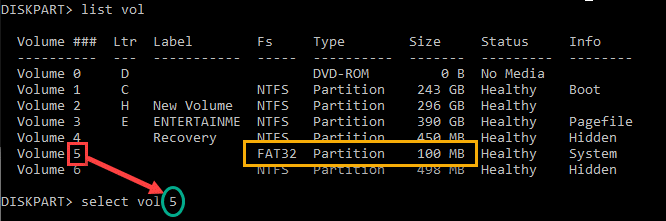
11. Nüüd peate partitsioonile määrama uue draivitähe. Kopeeri kleebi see käsk sisse Käsurida aken ja vajuta Sisenema seda teha.
omistage täht = V:

Pärast lõpetamist näete seda teadet -diskpart määras draivitähe edukalt ”.
12. Diskpartumist väljumiseks tippige see käsk ja vajutage Sisenema.
väljumine
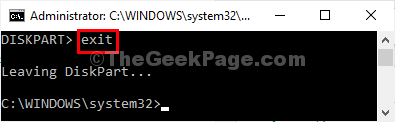
13. Nüüd tippige käsk
V:
14. Pärast seda käivitage allpool antud käsk.
bcdboot C: \ windows / s V: / f UEFI
Sulge Käsurida aken.
15. Tulles tagasi Tõrkeotsing aknas klõpsake nuppuJätkaWindows 10 tavaliselt käivitamiseks.

Teie probleem lahendatakse.


